
电脑怎么开热点_电脑怎么开wifi给手机用
时间:2022-12-07 来源:网络 人气:
电脑怎么开热点?首先,电脑需要具备无线网卡,否则无法打开热点。有些用户想打开电脑热点,给手机用,但是不知道怎么操作,这篇文章是本站给大家带来的电脑开热点方法。
Win10电脑开热点
配备新的无线WiFi无线路由器,并已连接
配备新的无线WiFi无线路由器,并已连接
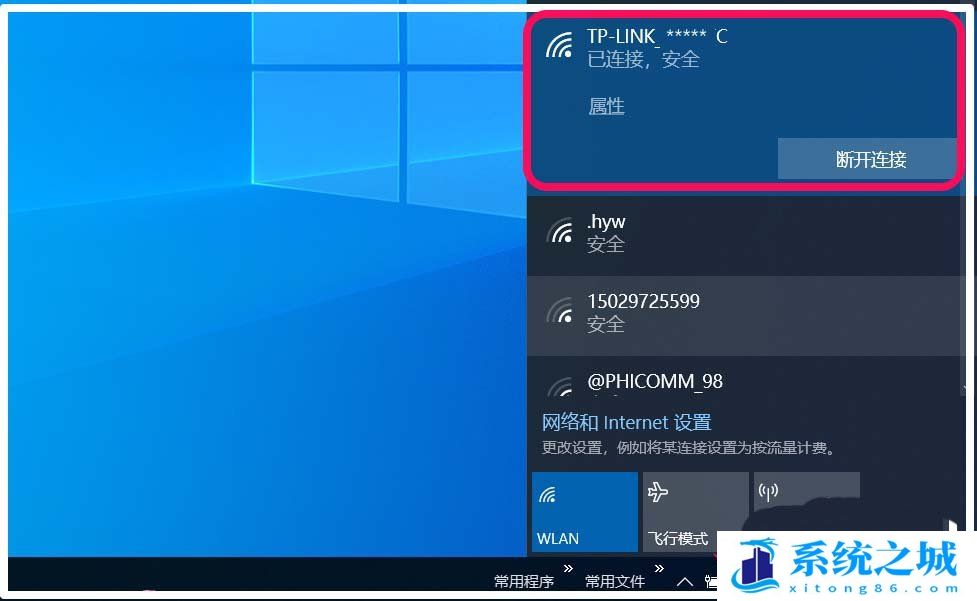
设置Win10系统打开5G WiFi移动热点
1、按 Win + X 组合键,或右键点击任务栏左下角的开始菜单,在打开的隐藏菜单项中,选择设置;
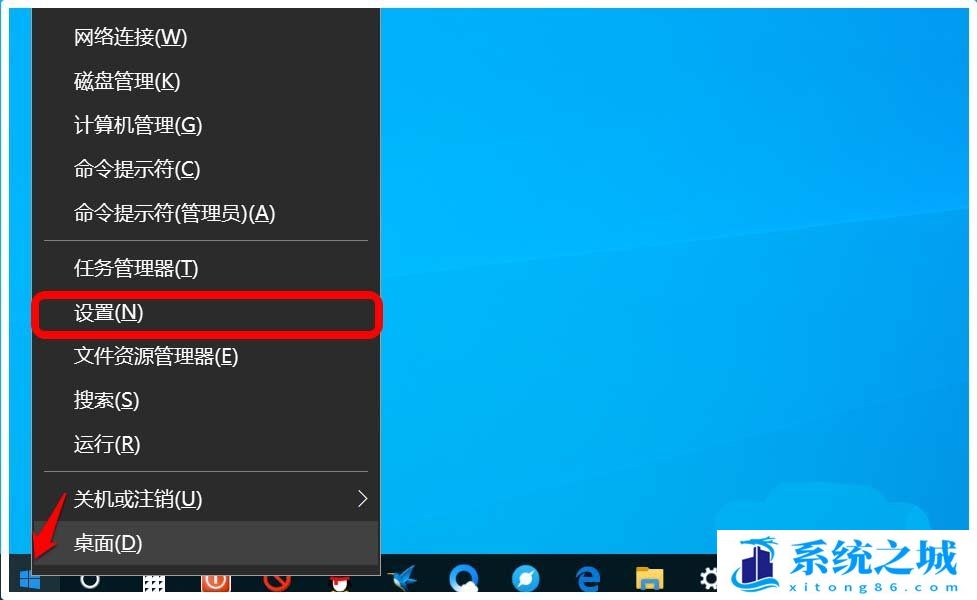
2、Windows 设置窗口,搜索框可以查找设置,也可以直接点击网络和 Internet;
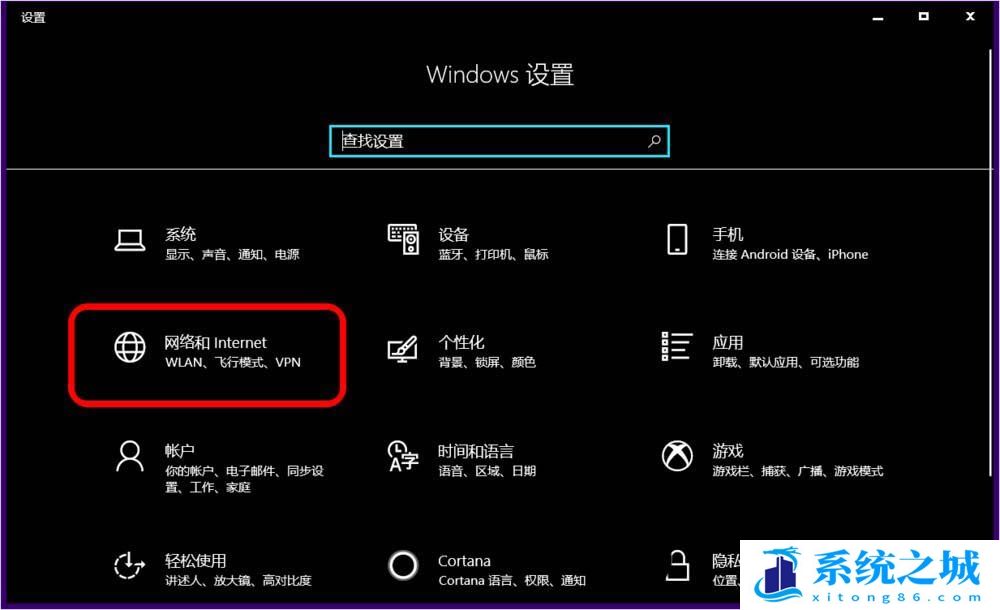
3、网络和 Internet主页设置窗口中,左侧点击移动热点,右侧将与其他设备共享我的 Internet 连接开关打开即可;
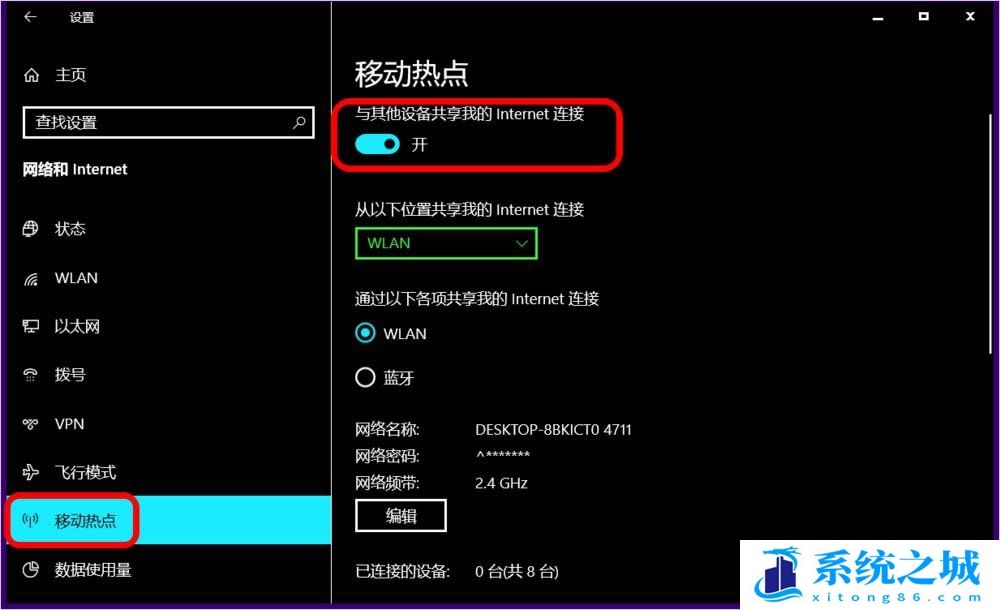
4、往下,可以看到当前的网络频带为2.4 GHz,然后点击编辑;
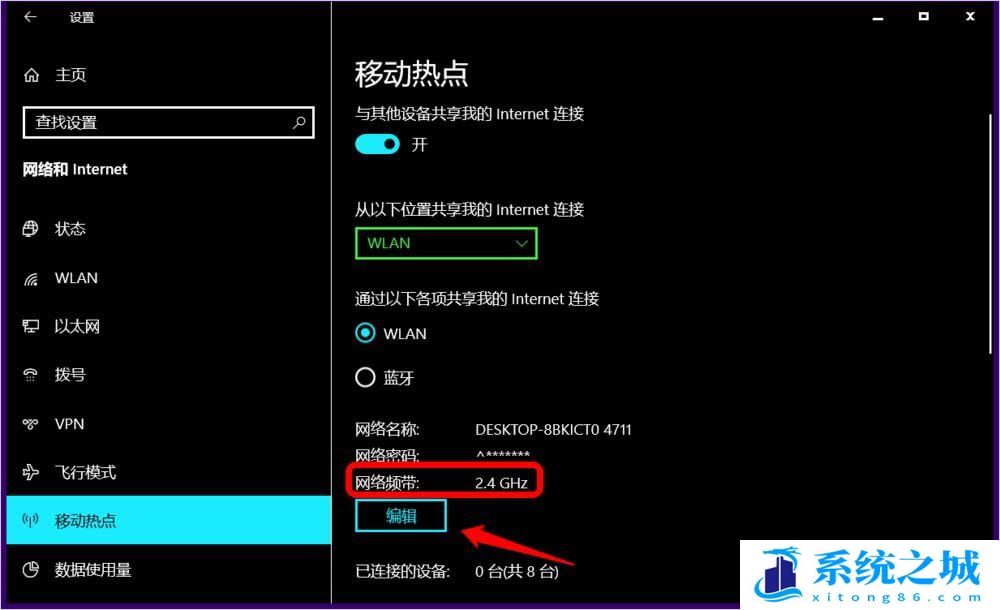
5、编辑网络信息窗口中,点击网络频带方框中的向下小箭头;
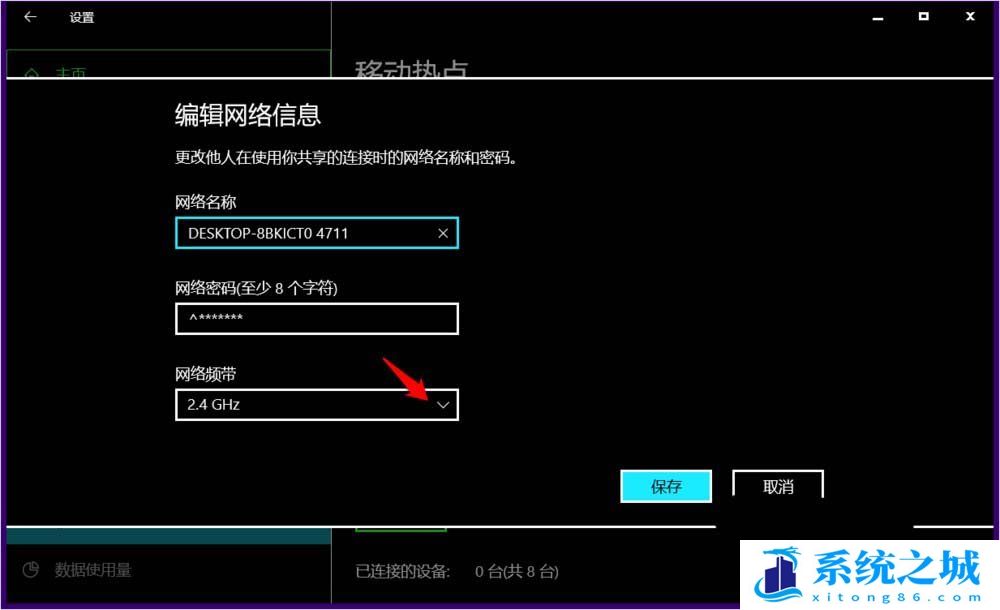
6、网络频带选择为5 GHz,再点击保存;
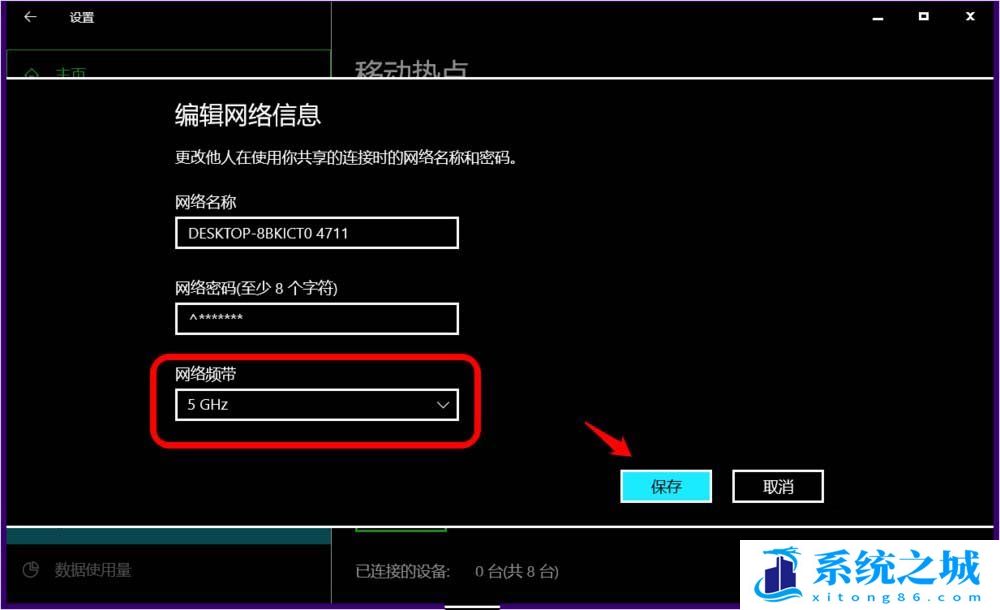
7、返回到网络和 Internet设置窗口中,可以看到:
从以上位置共享我的Internet连接 网络 2
网络频带 5 GHz
你正在通过 5 GHz 网络波段共享连接。在只能通过 2.4 GHz 波段连接的设备上,可能不会显示网络。
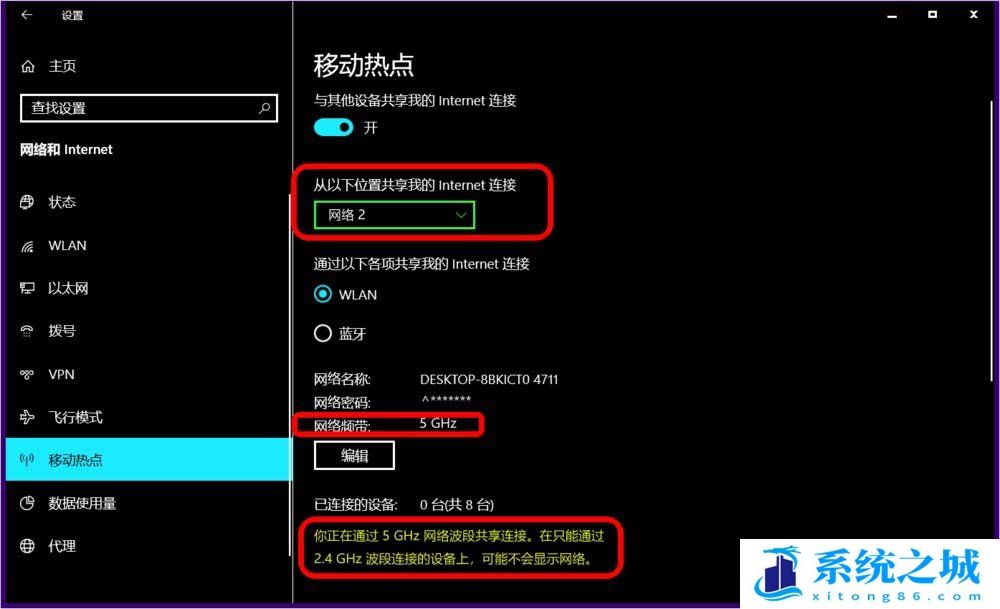
Win11电脑开热点
1、按 Win 键,或点击任务栏上的开始图标

2、在打开的界面中,找到并点击设置
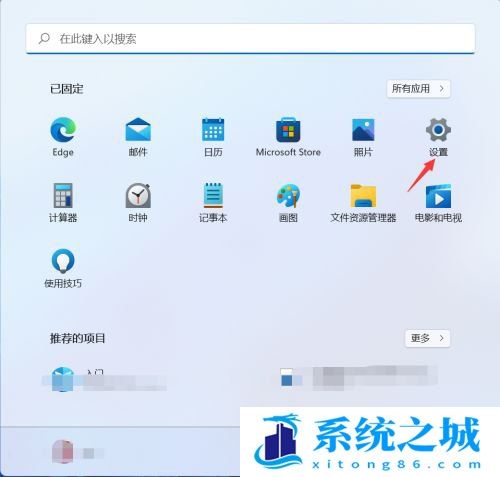
3、设置窗口,左侧点击网络 & Internet
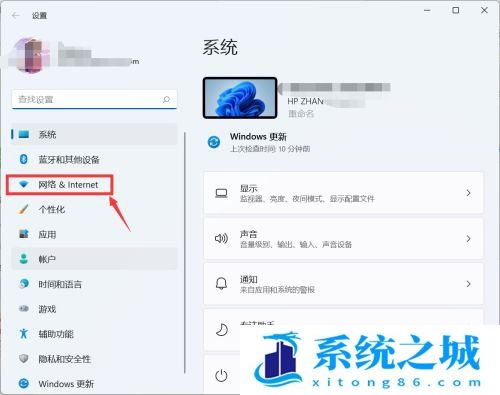
4、右侧网络属性界面下拉到底部
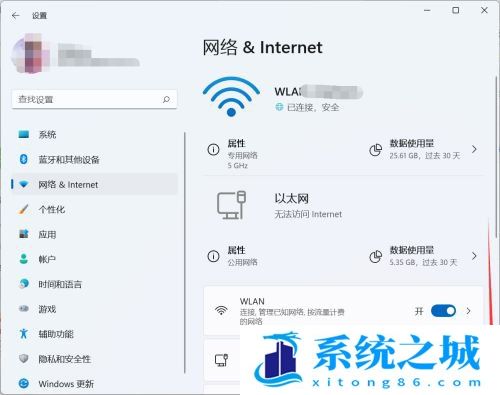
5、找到移动热点(共享 Internet 连接)开关,滑动滑块打开即可
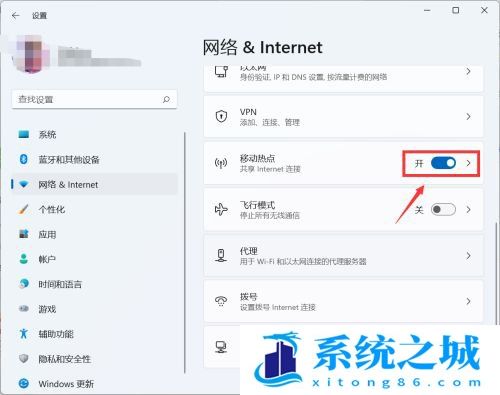
作者 系统之城
相关推荐
- 应用程序无法正常启动,游戏软件报错0xc0000142解决办法+修改工具
- Win11/win10/Win7系统各版本永久激活密钥及激活错误解决方法
- Vmware17/16虚拟机去虚拟化工具修改虚拟机硬件教程+成品系统过检测
- 联想笔记本如何重装系统?联想笔记本重装系统的方法
- 联想拯救者Y7000P如何重装系统?笔记本重装纯净系统工具镜像
- MSDN下载哪个版本最稳定?最稳定的MSDN系统推荐
- 稳定版 Windows Server 2022 22H2 服务器系统 正式版免激活
- ROG枪神7如何重装系统?重装枪神7笔记本系统的方法
- Win11电源选项快速启动选项没了怎么办
- 暗影精灵4笔记本蓝屏后无法开机如何解决
教程
系统教程排行
- 1 Alt+Tab无法切换界面怎么办?Alt+Tab无法切换界面的解决方法
- 2 windows10怎么激活_激活win10系统方法教程
- 3 office2016永久激活方法_永久免费激活office2016方法大全(含激活码)
- 4 没有U盘怎么重装系统_无需U盘最简单的系统重装
- 5 病毒和威胁防护怎么关闭_如何关闭Windows安全中心
- 6 Windows输入法突然变成繁体字了怎么办?
- 7 Adobe Acrobat Pro DC 2022安装破解教程
- 8 6个重装系统网站建议收藏_纯净无广告无捆绑_电脑行业都在使用
- 9 联想笔记本怎么重装系统_联想电脑系统安装教程
- 10 Windows 10 For Mac 镜像下载_苹果安装双系统ISO镜像下载W10

系统教程
- 1 应用程序无法正常启动,游戏软件报错0xc0000142解决办法+修改工具
- 2 Win11/win10/Win7系统各版本永久激活密钥及激活错误解决方法
- 3 Vmware17/16虚拟机去虚拟化工具修改虚拟机硬件教程+成品系统过检测
- 4 联想笔记本如何重装系统?联想笔记本重装系统的方法
- 5 联想拯救者Y7000P如何重装系统?笔记本重装纯净系统工具镜像
- 6 MSDN下载哪个版本最稳定?最稳定的MSDN系统推荐
- 7 稳定版 Windows Server 2022 22H2 服务器系统 正式版免激活
- 8 ROG枪神7如何重装系统?重装枪神7笔记本系统的方法
- 9 Win11电源选项快速启动选项没了怎么办
- 10 暗影精灵4笔记本蓝屏后无法开机如何解决













